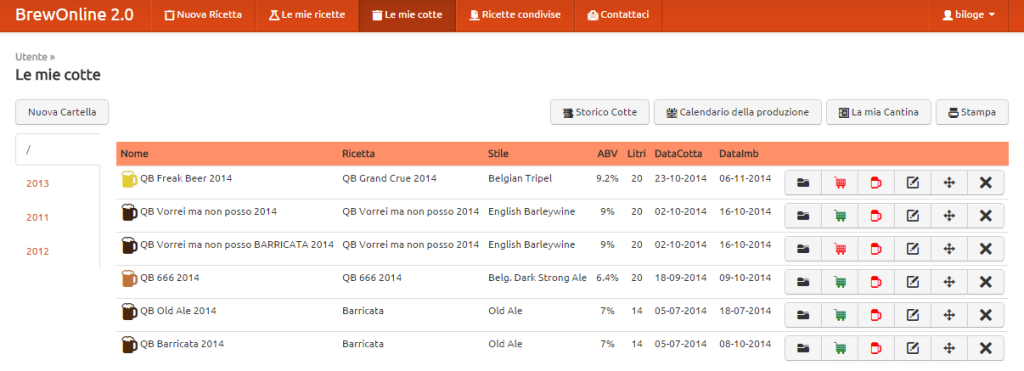
Questa che andiamo a vedere insieme, è una delle sezioni più importanti e ricche del sistema. Da qui partono tutte le funzioni per così dire manageriali riguardanti la nostra produzione. Stiamo parlando della lista delle nostre cotte.
Come abbiamo visto nello scorso tutorial, da una ricetta possiamo dare vita ad una o più cotte, dandogli i dettagli riguardati i dati pratici , le date dei vari step, il numero di bottiglie e tanto altro.
![]() Ma partiamo dalla prima riga della schermata, dove possiamo trovare da sinistra verso destra :
Ma partiamo dalla prima riga della schermata, dove possiamo trovare da sinistra verso destra :
- Nuova Cartella: serve per creare appunto una nuova cartella con il nome che desideriamo per dividere le nostre cotte. Io ad esempio le uso con i nomi degli anni, così da avere le cotte suddivise per anno. Premendo sul pulsante appare un piccolo popup dove immettere direttamente il nome della nuova cartella e il pulsante per crearla.
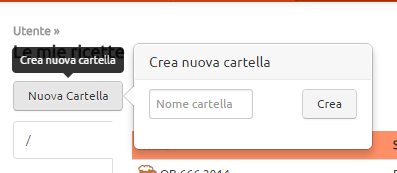 Fatto questo, ve la troverete nella lista dei fold a sinistra. Vedere l’esempio qua sotto. La cartella principale, resta sempre “/” (root)
Fatto questo, ve la troverete nella lista dei fold a sinistra. Vedere l’esempio qua sotto. La cartella principale, resta sempre “/” (root)
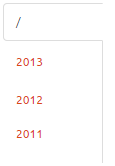 E’ possibile spostare una cotta in un’altra cartella utilizzando l’apposito pulsante “Sposta in altra cartella” dal menù di ogni cotta. Vedi più avanti nella descrizione del menù.
E’ possibile spostare una cotta in un’altra cartella utilizzando l’apposito pulsante “Sposta in altra cartella” dal menù di ogni cotta. Vedi più avanti nella descrizione del menù.
- Storico cotte: Questa funzione mostra lo storico delle nostre cotte numerandole in maniera semi-professionale
 con un numero consecutivo e il numero di cotta annuale. Così potrete fare i fighi con gli amici. Io ad esempio ne tengo una copia stampata in cantina.
con un numero consecutivo e il numero di cotta annuale. Così potrete fare i fighi con gli amici. Io ad esempio ne tengo una copia stampata in cantina.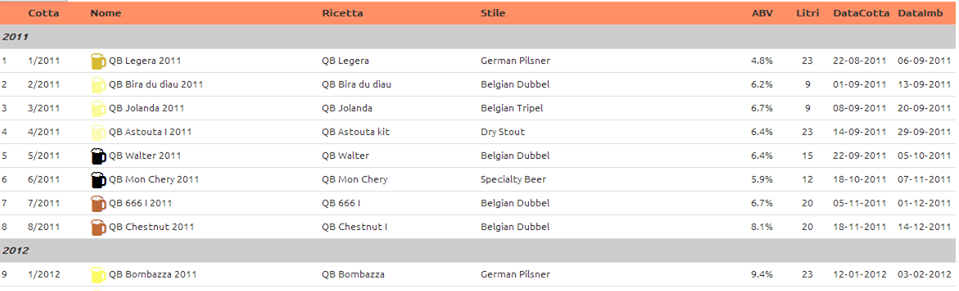
- Calendario della produzione: In base alle date che abbiamo inserito nelle nostre cotte attuali, avremo un calendario grafico da stampare e portare con noi. Da qui è possibile anche esportare il nostro calendario di BrewOnline su Google Calendar, basta fare il login con un utente Google.
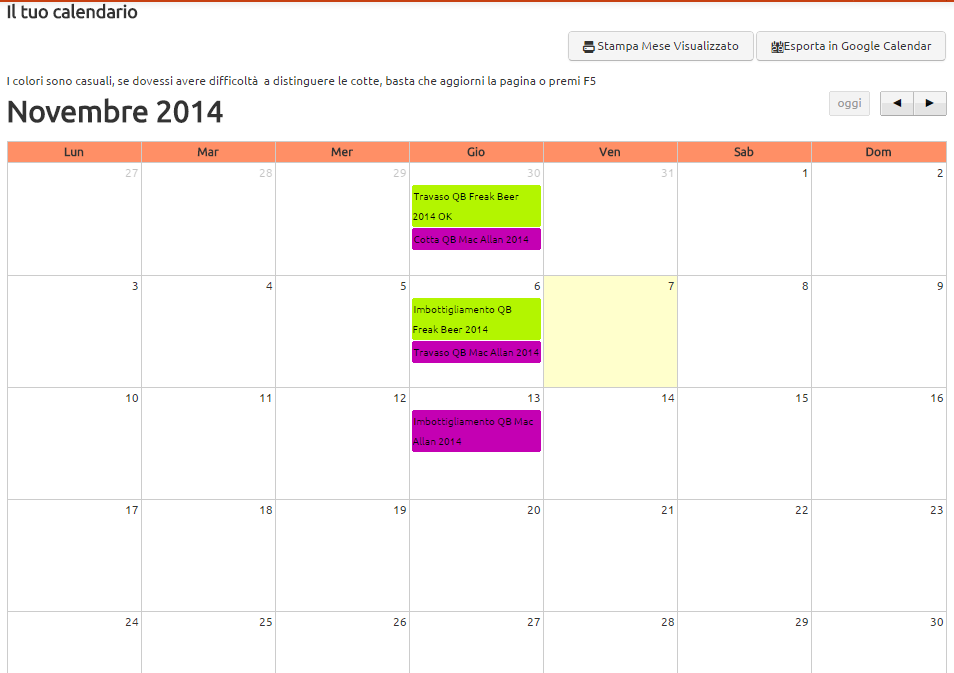
- La mia cantina: Questa sezione la vedremo in un tutorial dedicato. Qui troviamo la situazione attuale della nostra cantina accedendo alle bottiglie che abbiamo a disposizione ed altro.
- Stampa: Possiamo stampare le cotte nella cartella attuale
Nella tabella sottostante, faccio riferimento alla prima figura e descrivo i campi:
- Nome: della cotta
- Ricetta: da cui deriva la cotta
- Stile: della ricetta
- ABV: alcool per volume % della cotta se ho inserito OG e FG reali, altrimenti quello della ricetta
- Litri: di mosto nel fermentatore
- Data Cotta: data della cotta
- Data Imb: data imbottigliamento
L’ultima colonna, come per le ricette, ci mostra una serie di pulsanti per agire sulla nostra cotta.
- Apri: visualizza tutti i dati relativi a questa cotta, farò un micro-tutorial apposito per questa funzione con tutti i dati compilati.
- Valorizza: inserendo i costi delle varie confezioni degli ingredienti che abbiamo acquistato, possiamo calcolare una stima del costo della cotta
- Degustazione: una volta che la nostra birra è pronta, eseguiamo un’analisi dei caratteri degustativi , visivi, olfattivi e la inseriamo a sistema.
- Modifica: da qui accediamo ai dati della cotta per poterli modificare, ma anche al numero di bottiglie prodotte e all’etichetta personalizzata che vogliamo caricare sul server
- Sposta: in un’altra cartella la cotta.
- Elimina: la cotta attuale. ATTENZIONE : Se eliminate la cotta, tutto lo storico delle bottiglie e cioè che è collegato andrà perduto!!!
E questo è tutto. Presto entrerò nel dettaglio di ogni funzione.